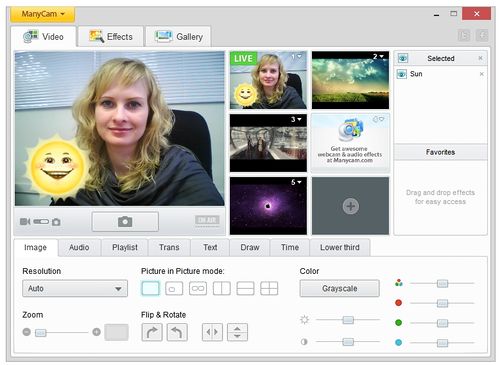Chủ đề nóng: Phương pháp kỷ luật tích cực - Cổ học tinh hoa - Những thói hư tật xấu của người Việt - Công lý: Việc đúng nên làm - Giáo án Điện tử - Sách giáo khoa - Học tiếng Anh - Bài giảng trực tuyến - Món ăn bài thuốc - Chăm sóc bà bầu - Môi trường - Tiết kiệm điện - Nhi khoa - Ung thư - Tác hại của thuốc lá - Các kỹ thuật dạy học tích cực
- Dạy học phát triển năng lực - Chương trình giáo dục phổ thông
Ghi hình bằng webcam
Từ VLOS
(đổi hướng từ Ghi hình bằng Webcam)
Bạn đang cần ghi hình một đoạn tin nhắn để gửi cho đồng nghiệp, bạn bè hay người thân? Hay bạn muốn đăng tải hoặc phát một đoạn phim lên Internet? Bạn có thể tự thu hình bằng nhiều cách khác nhau trên PC hoặc Mac. Bài viết này sẽ hướng dẫn bạn cách ghi hình bằng phần mềm Debut Video Capture hoặc Windows Movie Maker trên PC, hoặc sử dụng QuickTime trên Mac.
Mục lục
Các bước[sửa]
Sử dụng Windows Movie Maker để Ghi hình từ Webcam[sửa]
- Kiểm tra cổng kết nối USB của webcam nếu bạn sử dụng máy ảnh bên ngoài. Chĩa máy quay về phía bạn, và đặt máy ở vị trí gần nhất có thể để thu được chất lượng âm thanh tốt nhất.
- Điều chỉnh âm lượng đầu vào ở mức lớn nhất. Nhớ tắt chức năng Ngắt tiếng (Mute).
- Chạy phần mềm Windows Movie Maker. Tại menu "Trang chủ" (Home), nhấp chuột chọn "Webcam Video".
- Bắt đầu ghi hình bằng cách nhấn nút "Đỏ/Ghi hình" (Red/Record). Nếu bạn muốn lưu đoạn phim, hãy nhấn nút "Xanh/Dừng" (Blue/Stop). Đặt tên tập tin sau đó Lưu vào thư mục "Video của Tôi" (My Videos).
- Đoạn phim bạn vừa ghi hình sẽ tự động xuất hiện trên dòng thời gian video. Bạn có thể xem qua đoạn phim bằng cách nhấp chuột vào nút "Chạy" (Play). Trong mục này, bạn có thể chỉnh sửa đoạn phim. Bạn có thể thêm phông nền hoặc bất cứ thứ gì bạn thích để đoạn phim thêm sáng tạo.
- Lưu đoạn phim bằng cách nhấp chuột vào "Lưu Phim" (Save Movie), sau đó chọn định dạng và dung lượng tập tin và bạn muốn.
- Hộp thoại sẽ xuất hiện ở bước cuối cùng trong công đoạn lưu đoạn phim. [1]
Sử dụng QuickTime trên Mac để Ghi hình từ Webcam[sửa]
- Mở phần mềm QuickTime. Trong thư mục Tập tin (File) chọn "Ghi hình Đoạn phim Mới" (New Movie Recording).
- Điều chỉnh tầm ngắm của máy quay trên màn hình. Nhấn nút đỏ để bắt đầu ghi hình, và nhấn nút Dừng lại (Stop) khi đã hoàn thành.
- Xuất tập tin hoặc chia sẻ. Bạn có thể xuất đoạn phim lên iTunes, iMovie hoặc các trang web khác. Bạn cũng có thể chia sẻ trên các mạng xã hội.
Sử dụng Debut Video Capture trên PC để Ghi hình từ Webcam[sửa]
-
Tải
phần
mềm
tại
địa
chỉ
Debut
Video
Capture.
- Nhấp chuột vào liên kết Tải về ở trang web trên. Chọn "Chạy" (Run) khi được hỏi bạn muốn Chạy hay Lưu tập tin (Save the file).
- Nhấp chuột chọn "Tôi đồng ý" (I agree) tại mục Thỏa thuận Giấy phép cho Người sử dụng Đầu cuối (End User License Agreements). Bỏ chọn mục "Các phần mềm Liên quan" (Related Software) ở màn hình kế tiếp sau đó chọn "Tiếp theo" (Next).
- Đợi phần mềm Debut kết nối với webcam. Sau đó, nếu bạn muốn thu đoạn phim có âm thanh, phần mềm sẽ yêu cầu bạn điều chỉnh thiết lập âm thanh. Sau khi hoàn thành, bạn sẽ thấy giao diện chính của Debut và mọi thứ đã sẵn sàng để bạn ghi hình.
-
Chọn
định
dạng
đoạn
phim
mà
bạn
muốn.
Debut
cho
phép
bạn
ghi
hình
với
những
định
dạng
sau:
avi,
wmv,
asf,
mpg,
3gp,
mp4,
mov
and
flv.
Bạn
có
thể
cài
đặt
bộ
mã
hóa
khác
nhau
cho
mỗi
định
dạng.
- Nếu bạn chọn định dạng MPEG4 (mpg4), các tính năng được Debut cài đặt sẵn bộ mã hóa cho các thiết bị di động như iPods, PSPs, Xbox 360s, v.v.
- Nếu bạn ghi hình để làm đĩa DVD hãy chọn định dạng .mpg (MPEG2) và bộ mã hóa sẽ được thiết lập mặc định chất lượng DVD.
- Để thay đổi thiết lập mã hóa, nhấp chuột vào biểu tượng nhỏ cạnh hộp thoại để mở hộp thoại cài đặt.
- Điều chỉnh độ sáng và độ tương phản nếu cần thiết. Nhấp chuột vào biểu tượng mặt trời trên thanh công cụ nhỏ (điều chỉnh hiệu ứng đoạn phim). Trong hộp thoại này, bạn có thể thêm chú thích cho đoạn phim.
- Chọn thư mục đầu ra nơi lưu đoạn phim. Nhấp chuột vào nút Cài đặt (Settings) trên thanh công cụ chính. Sau đó, chọn tab Đầu ra (Output) trong hộp thoại cài đặt. Bạn có thể cài đặt thư mục lưu và chỉnh sửa tên tập tin. Nhấp OK khi hoàn thành.
- Nhấp chuột vào nút Ghi hình (Record) ở bên trái phía dưới màn hình ứng dụng. Hoặc bạn có thể sử dụng phím tắt F5 trên bàn phím.
Sử dụng ứng dụng trực tuyến niaveo.com (không cần cài đặt)[sửa]
- Lập tài khoản mới (miễn phí).
- Nhấp chuột vào menu "ghi hình" (record). Thời lượng ghi hình bị giới hạn 10 phút.
- Đặt tên và xác nhận tính hợp lệ của đoạn phim.
- Chia sẻ và/hoặc tải đoạn phim về theo định dạng flv/mp4/mov.
Lời khuyên[sửa]
- Kiểm tra ánh sáng. Hãy lắp đèn ở phía trên bàn học hoặc bàn làm việc và dùng một tờ giấy để phủ đèn. Bạn cũng có thể tạo một nguồn sáng gián tiếp trên tường để giảm bớt độ sáng mà vẫn thu được một đoạn phim có chất lượng tốt.
- Để giảm thiểu tối đa dung lượng của đoạn phim, hãy ghi hình trên một phông nền đơn giản. Một phông nền di động trông có vẻ năng động hơn, nhưng dung lượng tập tin sẽ lớn hơn rất nhiều và tiêu tốn nhiều băng thông hơn khi bạn xuất tập tin.
- Tắt hết các thiết bị phát ra tiếng ồn như đài phát thanh hay tivi. Micro của webcam sẽ thu các tiếng ồn và khuếch đại chúng trong đoạn phim.
Cảnh báo[sửa]
- Quần áo sặc sỡ hoặc kẻ sọc có thể làm phân tán sự chú ý của mọi người tới khuôn mặt bạn khi ghi hình. Màu đỏ là màu máy quay khó ghi hình nhất, trong khi xanh da trời là màu đơn giản nhất. Nếu bạn mặc đồ màu trắng, da bạn sẽ trông tối màu hơn; nêu sbạn mặc đồ đen, da sẽ sáng hơn.